Page Inspector 入门指南
本文讨论了 Visual Studio 11 中引入的 Page Inspector。
微软随 Visual Studio 11 开发者预览版推出了一款非常令人兴奋的工具,那就是页面检查器(Page Inspector)。
Web 开发从来都不是一项简单的工作。每个 Web 开发人员都必须花费大量时间来美化网页,并大量处理 HTML 语法。
有许多工具极大地帮助了 Web 开发人员,并成为 Web 开发社区的通用语言。其中一些工具是:
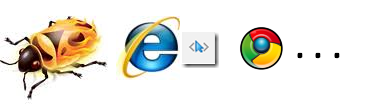
这些工具极大地帮助了 Web 开发人员,让他们的生活变得轻松。但我从未对这些开发者工具感到满意,并且总是想拥有一些只与 Visual Studio 集成的工具。
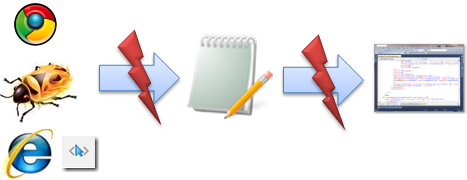
如上所述,我总是感觉到 aspx/ascx/master... 代码和渲染的 HTML 之间存在脱节。尽管我大量使用上述工具来找出渲染 HTML 的缺陷,列出它们,然后找出正确的映射代码并修复问题。
但这不仅仅是一个单向过程。有时这会变成一个非常漫长的循环过程。
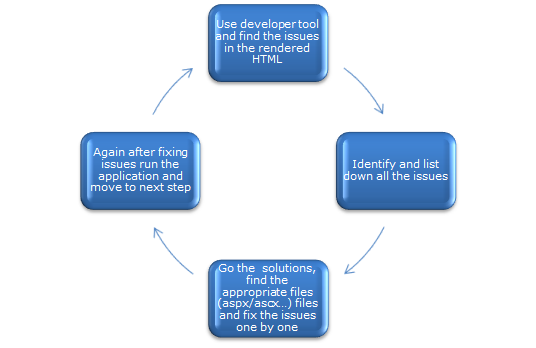
众所周知,大多数情况下,渲染的页面不仅仅是单个文件的结果,它还包含许多用户控件、母版页、基页等。因此,即使您使用多种工具找到了问题列表。接下来的艰巨任务是找到问题所属的准确文件,然后修复它。当应用程序不是您自己开发时,这会变得更加繁琐。
众所周知,浏览器只理解 HTML、CSS、JS 等。我们可以将所有这些分为两个部分:
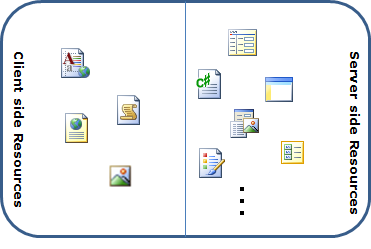
这里客户端资源包含 HTML、CSS、JavaScript 等文件,而服务器端则包含 aspx、ascx、母版页等我们传统的 ASP.NET 文件,它还包括像 csHTML 文件(Razor 视图)等最新技术。这对 Razor 视图非常有用,因为它没有任何设计视图。ASP.NET 将所有这些资源渲染成 HTML 并发送到浏览器。一旦浏览器显示您的页面,您唯一的选择就是使用一些开发人员工具来找出 HTML 部分的问题。
如果有一个工具与 Visual Studio 紧密耦合,可以只在开发应用程序时找出问题并纠正它们,那会怎么样?微软已经推出了集成在 Visual Studio 11 开发者预览版中的页面检查器。
注意:此文章使用的是开发者预览版,不是 Beta 版或最终发布版。因此,在使用时可能会遇到一些问题,但希望在最终发布版中这些问题都能得到解决。
先决条件
- .Net framework 4.5
- Visual Studio 11 开发者预览版或更高版本
- Internet Explorer 9 或更高版本
什么是页面检查器?
根据微软的说法,“页面检查器是一个新工具,它将浏览器诊断工具引入 Visual Studio,并在浏览器、ASP.NET 和源代码之间提供集成体验。页面检查器通过结合两者的最佳功能,弥补了 Web 开发中客户端(浏览器工具)和服务器端(ASP.NET 和源代码)之间的差距。”
如何安装它。
正如我提到的,页面检查器只适用于 Visual Studio 11 开发者预览版。它需要 ASP.NET 4.5。它不直接随 VS 11 附带,它就像一个插件,您需要将其安装在您的 VS 11 中。您可以使用 Web 平台安装程序通过以下链接进行安装。
http://www.microsoft.com/web/gallery/install.aspx?appid=VSPageInspector_v1
注意:在发布本文时,Visual Studio 11 Beta 版已经发布。在此版本中,页面检查器是 Visual Studio 的一部分,即您无需为页面检查器安装任何东西。
工作原理
当我们运行页面检查器时,它会执行几个步骤。- 构建项目 - 使用 IIS express - 用页面检查器打开页面。
它需要逆向工程来分解页面。它需要大量的元数据来提供其功能或源代码映射。因此,当您第一次运行项目时,它会要求您在 web config 中添加一些设置,如下所示:

如前所述,在部署到生产环境时我们需要删除这些设置,因为它需要生成大量的元数据供页面检查器使用。这些元数据在生产环境中是不需要的,并且会增加额外的开销。
每当源文件发生任何更改时,页面检查器都会提示刷新页面以查看更改,如下所示。
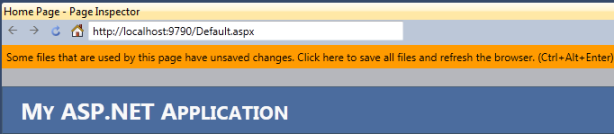
因此,要运行页面检查器,如果页面检查器已正确安装,您将看到一个“在页面检查器中查看”选项。
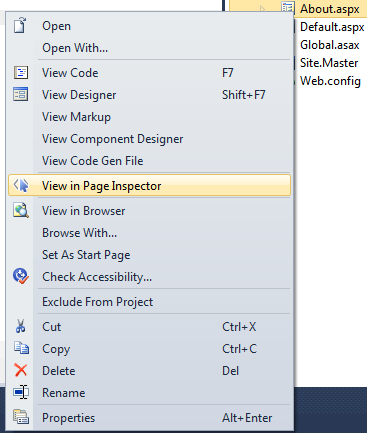
或者,您可以使用命令 Ctrl+K, Ctrl+G 在页面检查器中查看页面。它会打开当前活动的页面。
所以我创建了一个示例默认 ASP.NET 项目用于演示。那么让我们看看它的第一个视图。
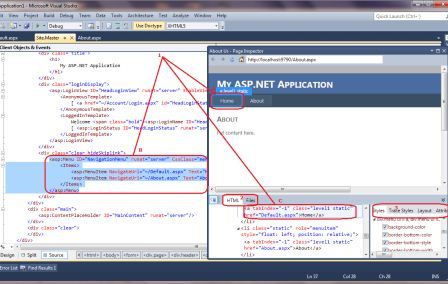
那么让我们逐一讨论这些点。
1:通常在任何浏览器诊断工具中,我们只能看到浏览器页面视图和渲染部分,即 HTML、CSS 等。但在页面检查器中,它还会标记相应的服务器文件,即 aspx、ascx、master 等。
1 A:页面上被检查的元素
1 B:关联的服务器端标记。一旦您在页面检查器中选择一个元素,服务器端文件中相应的标记就会被突出显示。众所周知,一个页面通常不是单个文件的结果。页面检查器会导航到关联的文件并打开它以突出显示该元素。
1 C:相应的渲染 HTML
2:正如我之前提到的,渲染的页面是许多服务器端文件的结果。因此,页面检查器会显示两个选项卡,一个包含 HTML 部分,另一个显示关联文件列表。这看起来像:
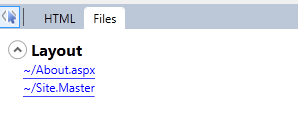
这里目前使用了两个文件,所以它显示了这两个文件。
3:为了显示其他所需文件,如 CSS,它有另一个选项卡,其中包含以下部分,就像任何其他浏览器开发人员工具一样。这些是:
- 样式:显示应用于所选元素的所有 CSS 属性
- 跟踪样式:它显示了按 CSS 属性组织的已应用于元素的样式的另一个视图
- 布局:它显示布局
- 属性:列出应用于所选元素的所有属性。它为您提供了添加和删除属性的选项。
那么现在让我们深入探讨 CSS 部分。让我们看看标记。
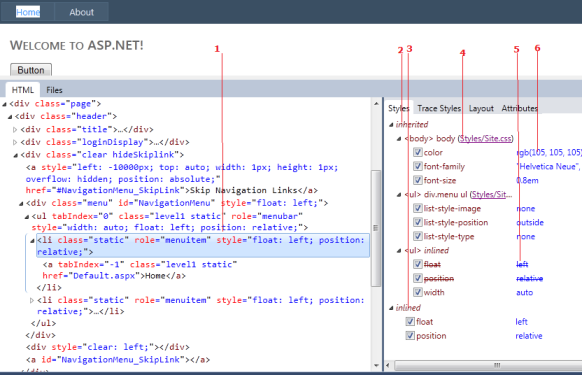
1:HTML 上选定的元素。
2:在样式选项卡中,它分为两个部分:继承的和内联的。继承的包括所有从其他元素继承的样式。
3:内联的:它列出应用于当前元素的所有属性。
4:这是 CSS 属性所在的超链接。
5:众所周知,如果对任何元素应用了多个属性,则内联元素具有更高的优先级。因此,有些属性未被应用或被覆盖,因此被标记为划掉。
6:您可以双击元素进行更新。
让我们看另一个选项卡,即“跟踪样式”。跟踪样式:
它列出了按 css 属性组织的应用于所选元素的样式。它看起来像:

布局:布局显示所选元素的布局,与其他开发人员工具一样。
属性:此属性选项卡列出应用于所选元素的所有属性。它还允许添加或删除任何属性以查看其行为。
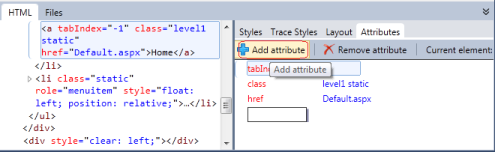
我们来看另一个视图。
当我们选择一个元素时,它的样式会显示在样式选项卡中。在这里,如果我们点击类名,它会带我们到包含样式类定义的文件。我们可以从那里更新样式并进行检查,如下所示: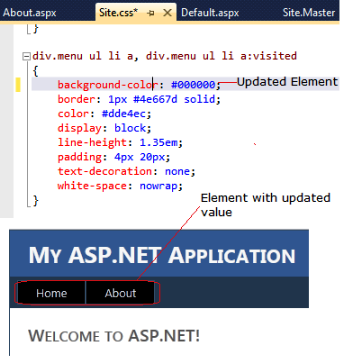
而且我们还可以选择从页面检查器的样式选项卡更新样式,就像其他开发人员工具一样。

我确信,这个工具将改变我们诊断和修复 aspx 页面的方式,并将被开发人员广泛使用。
注意:Visual Studio 11 Beta 版已发布。它无需安装任何插件。VS 11 已预装页面检查器。
请分享您宝贵的反馈,如果我遗漏了什么,请告诉我。
